WEBサイトからVagrantをダウンロード
VagrantのWEBサイト( https://www.vagrantup.com/ )にアクセスし、「Download2.2.5」をクリックします。
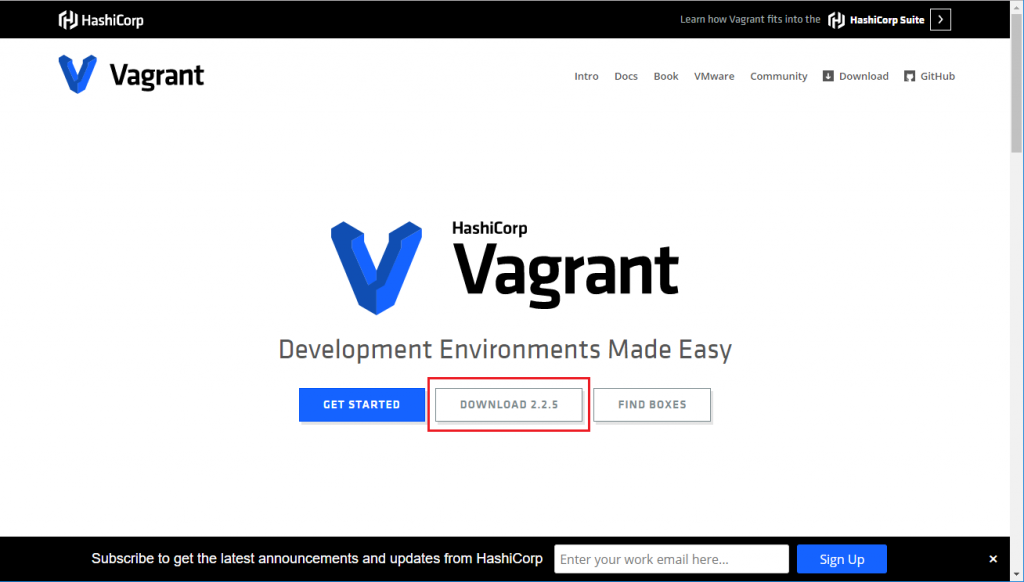
ご自分の端末環境に合ったものをダウンロードします。
私の場合はWindows10の64bitを使用していますので、下記の通り64bitをクリックします。
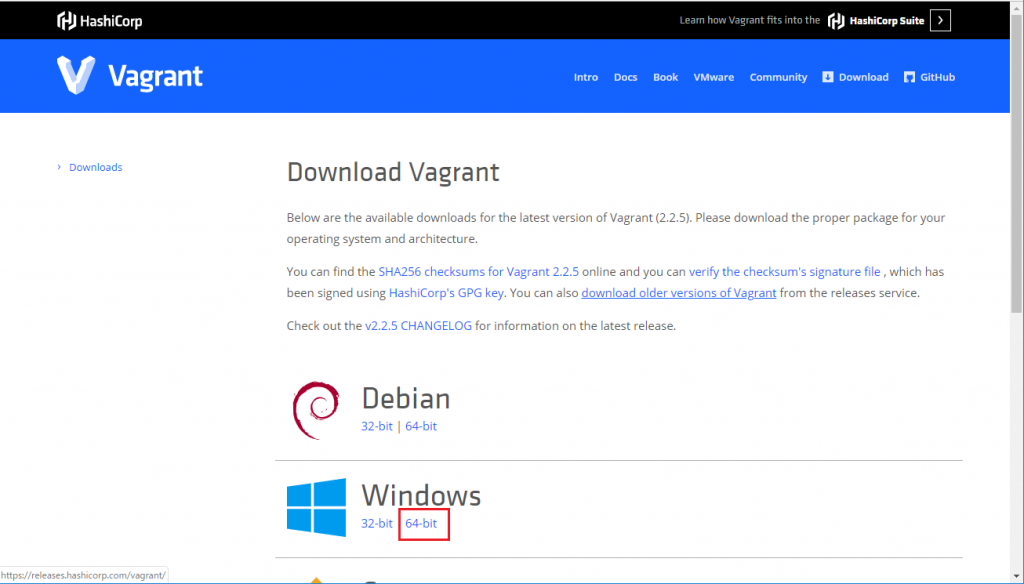
ダウンロードが始まりますので、少し待ちます。
ダウンロードしたvagrantファイルを起動します。
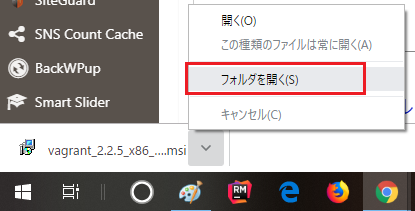
vagrant~.msiを起動すると下記の通りインストール画面が表示されますので、「Next」をクリックします。
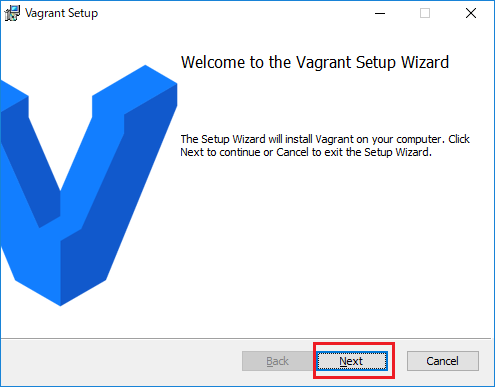
チェックを入れ「Next」をクリックします。
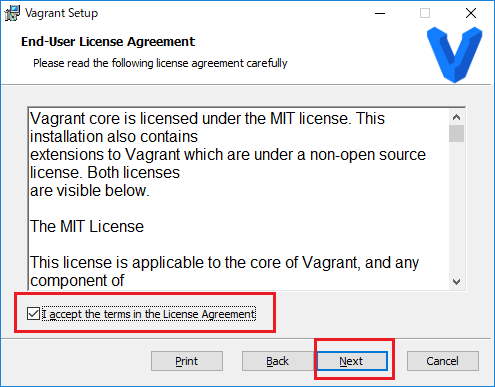
「Next」をクリックします。
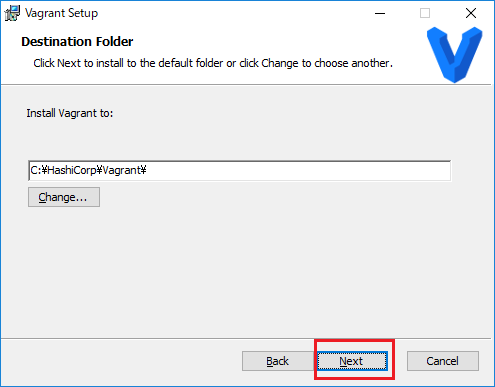
「Install」をクリックします。

5~10分程時間がかかるので、のんびり待ちます。
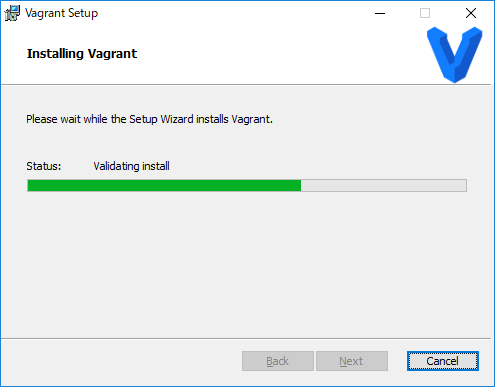
「Finish」をクリックします。
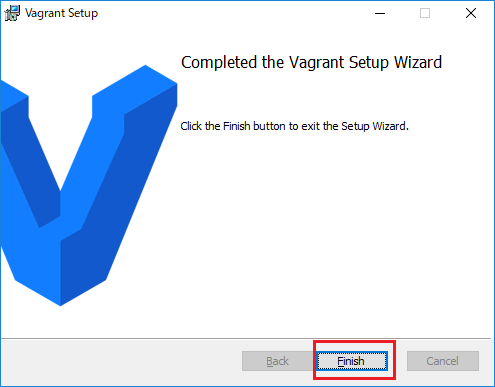
再起動を促されますので「Yes」をクリックし、端末を再起動します。
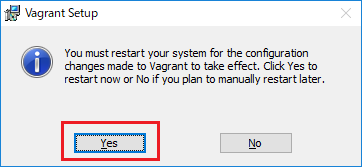
Vagrantの動作確認
端末の再起動が終わったらVagrantが正常にインストールされたかどうかの動作確認をします。
コマンドプロンプトを起動し、以下の通り「vagrant」と入力し実行します。
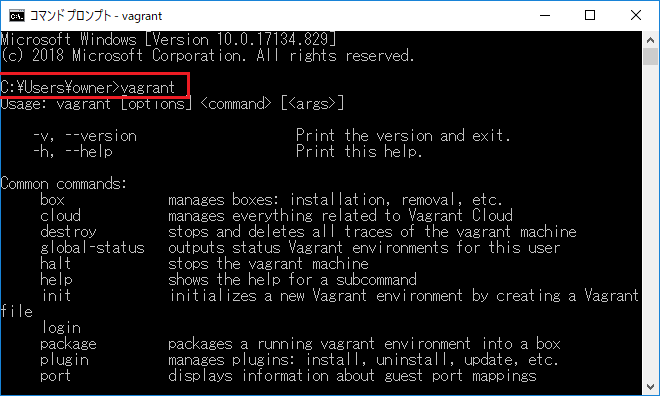
上記のようにVagrantのヘルプが表示されていれば正常にインストールされています。
因みに「vagrant」を実行すると、少し時間がかかります(数秒程度ですが)。
以上でインストール作業は完了です!
お疲れ様でした。



コメント